Как удаленно управлять компьютером с телефона Android
Необходимо подключиться к домашнему компьютеру с устройства Android? Если компьютер работает под управлением Windows, у вас есть несколько хороших вариантов, чтобы это произошло. Но независимо от того, какую мобильную или настольную ОС вы используете, удаленный доступ возможен.
Всего за несколько минут вы сможете получить удаленный доступ к домашнему компьютеру, не вставая с телефона или планшета, из любой точки мира. Продолжайте читать, чтобы узнать, как управлять компьютером с телефона.
Что такое удаленный рабочий стол?
Удаленный рабочий стол – это средство удаленного управления другим компьютером. Доступно несколько вариантов этой идеи с использованием либо проприетарного программного обеспечения, либо одной из двух основных технологий:
- Протокол удаленного рабочего стола (RDP) : создан Microsoft, для этого требуется клиентское и серверное программное обеспечение на домашних и удаленных устройствах. Доступны клиенты для большинства операционных систем, а серверное программное обеспечение встроено в Windows 10. Также доступно серверное программное обеспечение RDP для Linux.
- Виртуальные сетевые вычисления (VNC) : опираясь на протокол Remote Framebuffer (RFB), VNC работает со средами рабочего стола Windows, macOS и Linux, которые используют систему X Window.
Другие популярные технологии, которые вы могли использовать, включают ICA (независимую вычислительную архитектуру, разработанную Citrix), HP Remote Graphics Software или даже SSH с пересылкой X11, если вам требуется удаленный доступ к рабочему столу Linux.
Однако, если вы были на стороне получателя подключения к удаленному рабочему столу, инженер мог использовать TeamViewer или LogMeIn или любое количество других служб. Обычно они используют проприетарную технологию (разработанную исключительно этой службой или для нее) или одну из упомянутых выше.
Но вы можете установить не только соединения ПК с ПК. Можно даже удаленно управлять своим ПК с помощью устройства Android в кармане.
Причины использования удаленного рабочего стола между телефоном и ПК
Я впервые использовал удаленное программное обеспечение с мобильного устройства на свой компьютер еще в 2006 году, используя телефон Windows Mobile для доступа к моему компьютеру через мобильный Интернет. В те дни речь шла не столько о производительности, сколько о факторе новизны.
Но зачем вам удаленно управлять своим компьютером с телефона? Причин может быть любое:
- Получение электронного письма или вложения, отправленного на неправильный адрес
- Доступ к забытому файлу (возможно, чтобы отправить его себе по электронной почте или синхронизировать с облачным хранилищем)
- Включите медиа-сервер, например Plex
- Воспроизведение видеоигры только для ПК
- Запуск обновления Windows или обновления программного обеспечения
- Помогите близкому человеку с помощью удаленной технической помощи
- Выключите или перезагрузите компьютер.
Каким бы ни был ваш случай использования, использовать программное обеспечение для удаленного рабочего стола между Android и ПК настолько просто, что это может сделать каждый.
Управление ПК с телефона в той же сети
Просто хотите легко получить доступ к своему компьютеру, не вставая с кровати или шезлонга? Вам понадобится компьютер с установленным RDP или VNC-сервером.
Удаленное управление вашим ПК с Android с помощью RDP
Программное обеспечение сервера RDP является частью Windows 10, а также доступно для Linux (с использованием xrdp). Вы также найдете xrdp для macOS.
Если вы используете Windows, вы можете использовать удаленный рабочий стол для управления Windows 10 Pro и Enterprise. Это также относится к Windows 8 / 8.1 Корпоративная и Профессиональная, а также к Windows 7 Профессиональная, Максимальная и Корпоративная.
Однако вы не можете получить доступ к домашним выпускам (например, Windows 10 Home) с помощью метода RDP.
Чтобы установить X-совместимый RDP-сервер на ПК с Linux, откройте Терминал и введите:
sudo apt install xrdpВы можете установить xrdp на macOS, но это требует много работы. Страница xrdp на GitHub поможет вам.
Убедившись, что на вашем компьютере работает RDP, вы сможете использовать бесплатное приложение Microsoft Remote Desktop для Android (есть также версия для iOS ) для подключения.
С помощью мобильного приложения:
- Коснитесь символа +, затем рабочего стола, чтобы начать новое соединение.
- Введите IP-адрес или имя хоста целевого компьютера в поле имени ПК.
- Добавьте имя пользователя и пароль, которые вы используете для доступа к компьютеру.
- Нажмите " Сохранить", чтобы продолжить.
Вы также можете добавить такие вещи, как понятное имя , шлюз и настроить звук через меню « Показать дополнительные параметры» .
В главном меню удаленного рабочего стола нажмите значок, представляющий компьютер, чтобы начать соединение. Через несколько мгновений вы сможете удаленно управлять своим компьютером со своего телефона!
Удаленное соединение между Android и ПК с помощью VNC
Между тем, серверное программное обеспечение VNC также доступно для дистрибутивов Windows, macOS и Linux.
Фактически, если у вас нет Windows 10 или macOS, VNC - идеальное решение, поскольку у него нет ограничений. Вы можете выбирать из различных пакетов программного обеспечения VNC-сервера и клиента; RealVNC, пожалуй, самый популярный.
VNC Connect от RealVNC - это серверное программное обеспечение VNC, которое вам понадобится. Он оснащен программным обеспечением VNC Server и VNC Viewer (клиентское приложение) и доступен для Windows, macOS и Linux. Вы даже найдете версию для Raspberry Pi.
После загрузки и установки вам понадобится приложение VNC Viewer для Android . Также есть версия для iOS, если она вам нужна.
Чтобы управлять компьютером с помощью телефона с помощью VNC Connect, сначала установите программное обеспечение на свой компьютер. При появлении запроса создайте учетную запись VNC Connect (или войдите в существующую учетную запись). Выберите Домашняя подписка (позволяющая использовать до пяти компьютеров) и установите надежный пароль. Щелкните Готово, чтобы закончить.
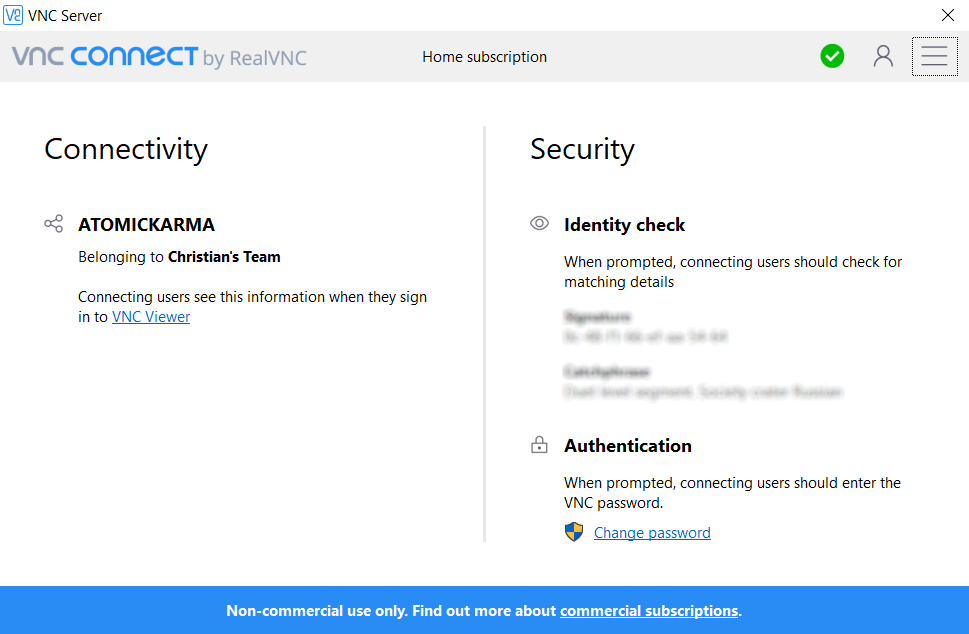
В окне VNC Server вы найдете детали, которые вам нужно держать под рукой. В разделе « Проверка личности » перечислены некоторые сведения, которые вам нужно будет сопоставить с клиентским программным обеспечением, если будет предложено. Также есть кнопка Изменить пароль , если вам нужно установить новый пароль.
Когда вы будете готовы удаленно подключиться к компьютеру:
- Откройте приложение VNC Viewer на своем телефоне.
- Войдите в систему с учетными данными и подтвердите, когда будет предложено
- Коснитесь компьютера, который вы настроили, чтобы начать удаленный сеанс
- Быстро сопоставьте ключевую фразу и подпись из раздела проверки личности в окне VNC Server на вашем компьютере (слишком медленно, время ожидания истечет)
- Введите пароль, чтобы установить соединение
Приложение отобразит некоторые детали управления (жесты пальцами). После того, как вы ознакомитесь с этим, вы можете выйти и начать удаленное управление своим компьютером.
Чтобы завершить соединение, нажмите кнопку X в правом верхнем углу или закройте приложение обычным способом.
Как подключиться к компьютеру через Интернет
Ищете решение, которое можно использовать за пределами домашней сети? Хотя RDP и VNC работают за пределами вашей сети, маловероятно, что вы платите за статический IP-адрес у своего интернет-провайдера.
Вместо того, чтобы беспокоиться о настройке личного VPN и перенаправлении портов маршрутизатора на ваш компьютер, более разумное решение использует стороннюю службу для удаленного подключения к вашему компьютеру со смартфона.
Пользователи Android могут пользоваться приложениями из TeamViewer, Splashtop, LogMeIn, GoToMyPC и различных других удаленных сервисов.
Возможно, вы видели их в действии, когда служба технической поддержки использует удаленное программное обеспечение для устранения проблем на вашем компьютере. Прелесть этих инструментов в том, что их легко настроить.
Просто установите программное обеспечение удаленного сервера на свой компьютер, загрузите клиентское приложение на свой телефон и инициируйте удаленное соединение. Обратите внимание, что вам может потребоваться настроить несколько параметров для автоматического принятия этих подключений.
Удаленное управление компьютером с помощью телефона с помощью Удаленного рабочего стола Chrome
С расширением браузера Chrome Remote Desktop для Google Chrome на вашем ПК и сопутствующим приложением, установленным на вашем телефоне Android (или устройстве iOS ), у вас есть еще один вариант удаленного подключения за пределами вашей домашней сети.
Используя систему аутентификации на основе PIN-кода, вы можете удаленно управлять своим компьютером, если на нем запущен Google Chrome. Также можно использовать этот метод с других компьютеров, если установлено приложение Chrome Remote Desktop.
В нашем руководстве по использованию Удаленного рабочего стола Chrome представлены полные инструкции по его настройке и использованию с Android и iOS.
Теперь вы знаете, как удаленно управлять компьютером с помощью телефона
Эти три метода подключения к ПК с Windows с устройства Android или iPhone позволяют максимально повысить вашу продуктивность.
Он идеально подходит для поиска недостающего файла, включения программного обеспечения медиасервера на вашем ПК и многого другого. Более того, это работает независимо от того, находитесь ли вы в одной сети (используя RDP или VNC) или находитесь в совершенно другом месте (благодаря специализированному программному обеспечению удаленного доступа).
Какими бы ни были причины, по которым вы хотите получить удаленный доступ к компьютеру, обязательно используйте безопасное подключение к Интернету. Если это невозможно, рассмотрите возможность использования VPN для защиты вашего соединения. Мы рекомендуем ExpressVPN, который доступен со скидкой 49% для читателей по этой ссылке .